相信已经很少有人用光驱来安装操作系统了,把U盘或移动硬盘制作成系统安装启动盘即可进行操作系统安装。MS酋长之前已经陆续介绍了大量的Win10系统U盘安装盘制作工具,包括:微软官方的......
如何使用Win10“家庭安全”监控孩子使用电脑/手机上网的情况
现在的网络真的让有孩子的家长们很难放心,于是就想知道孩子们都用电脑和手机做了什么,上了哪些网站,玩了哪些游戏等等。或者家长们想控制孩子玩电脑的时间,让孩子只能打开指定的网站等。那么如何才能实现这些目的呢,如果你用的是Win10系统,就能使用“家庭安全”功能轻松掌握孩子使用电脑的情况。
首先,你需要为孩子创建一个儿童帐户,之前已经分享过Win10创建儿童帐户的教程,这里不再赘述。
打开“家庭安全”设置页面
进入“设置 - 帐户 - 家庭和其他人员”。如图:
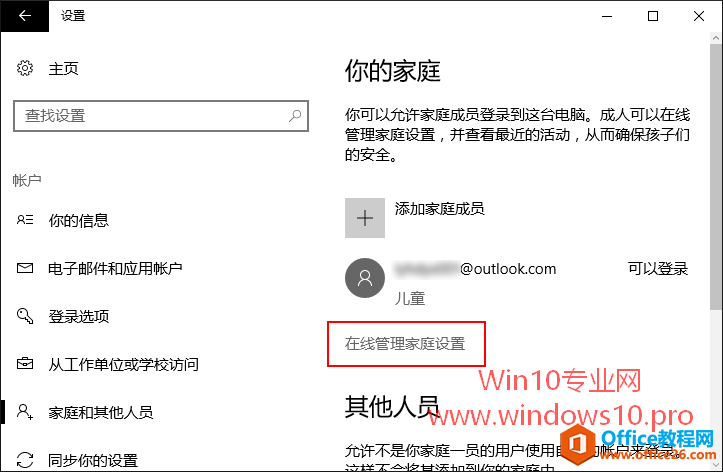
在“你的家庭”下即可看到创建的儿童帐户。点击下面的“在线管理家庭设置”链接打开微软网站的“你的家庭”设置页面。如图:
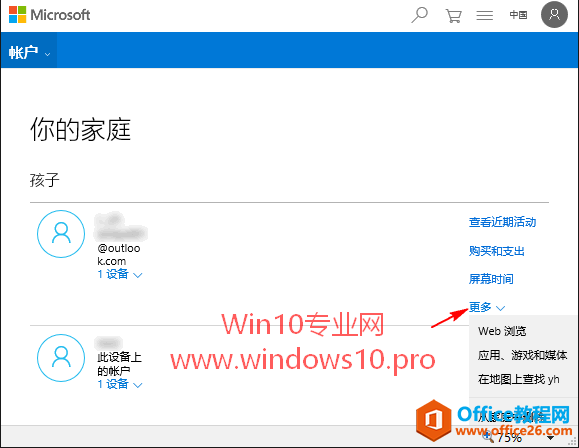
在“孩子”帐户列表中即可看到已添加到“你的家庭”中的所有儿童帐户。在右侧展开“更多”,可以看到“Web 浏览,应用、游戏和媒体,在地图上查找”等选项。
家庭安全设置一:让孩子只能打开指定的网站
点击“Web浏览”打开设置页面。如图:
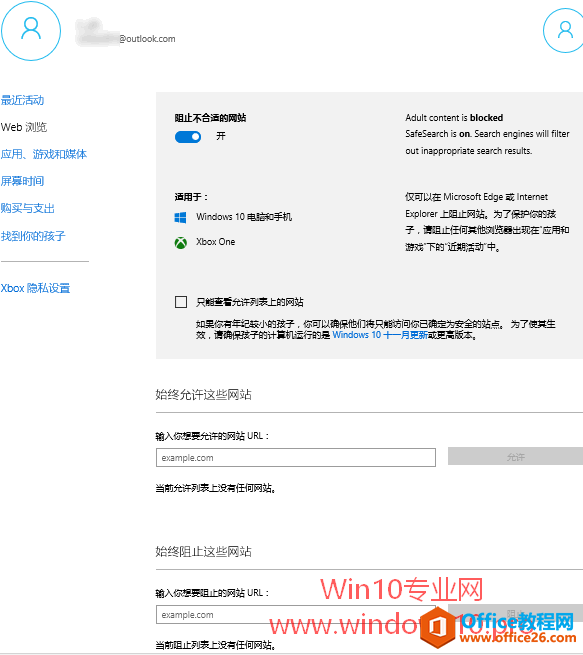
把“阻止不合适的网站”设置为“开”。
该设置适用于“Win10 电脑和手机、Xbox One”,不过需要注意的是:
该设置仅在孩子使用Microsoft Edge或IE浏览器时才有效,所以为了防止孩子使用其它浏览器上网,你还需要在后面的“应用和游戏”设置中阻止孩子使用其它浏览器上网。
然后在下面你就可以设置“始终允许这些网站”和“始终阻止这些网站”列表,让孩子只能打开你指定的网站。
家庭安全设置二:让孩子只能使用指定的应用程序和玩指定的游戏
在左侧导航栏切换到“应用、游戏和媒体”设置页面,把“阻止不适当的应用和游戏”设置为“开”。如图:
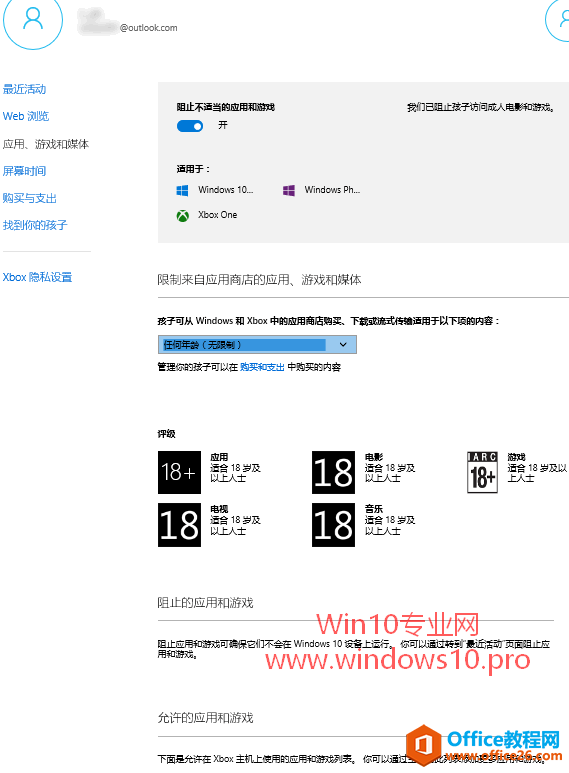
默认该设置已阻止孩子访问成人*电影和游戏。
该设置适用于“Win10电脑和手机、Win8手机Xbox One”等设备。
然后你可以在下面的“限制来自应用商店的应用、游戏和媒体”设置适宜孩子的年龄,选项从3岁一直到20岁。这样孩子就只能从应用商店购买、下载或观看指定年龄段的应用、游戏或电影等。
下面有“阻止的应用和游戏”列表,怎么阻止呢?还以上面的阻止孩子使用其他浏览器上网为例:
在页面左侧导航栏切换到“最近活动”页面。如图:
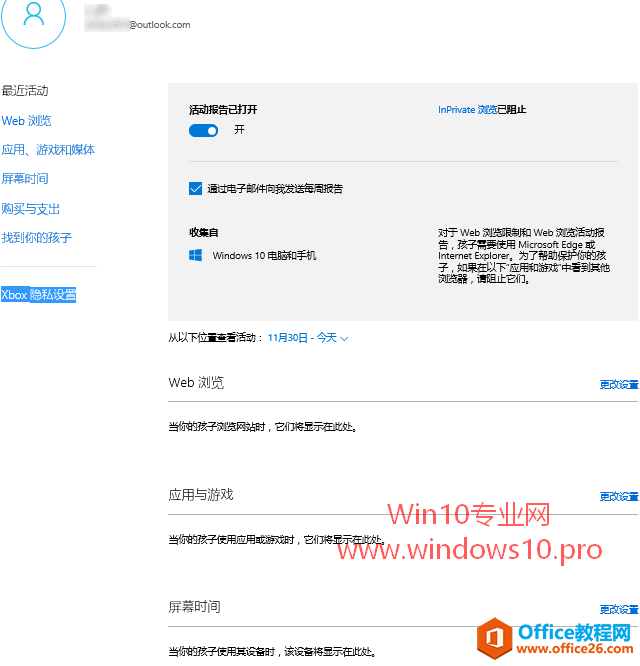
把“活动报告已打开”设置为“开”。以后就可以在该页面查看孩子使用Win10电脑/手机的情况了。在下面的“应用与游戏”列表中看看有没有需要阻止的应用程序和游戏,例如其它浏览器,如果有的话,阻止即可。
然后被阻止的应用和游戏就会显示在“应用、游戏和媒体”页面的“阻止的应用和游戏”列表中了。
相关文章
- 详细阅读
-
如何为Win10家庭版开启组策略编辑器功能详细阅读

经常访问Win10专业网的朋友在看到需要编辑组策略的文章时,会发现,每一个教程都提供了两种方法:方法一是配置组策略;方法二是修改注册表。而两种方法的效果则是相同的。之所以这样,......
2022-04-19 316 组策略编辑器
-
Win10下如何使用DISM命令修复Windows映像详细阅读

DISM工具是一个部署映像服务和管理工具,已经陆续分享了一些DISM工具应用技巧。实际上使用DISM工具还可以修复损坏的Windows映像,下面我们来看一下微软官方的使用DISM工具修复Windows映像教程:......
2022-04-19 55 DISM命令 修复Windows映像
- 详细阅读
- 详细阅读



